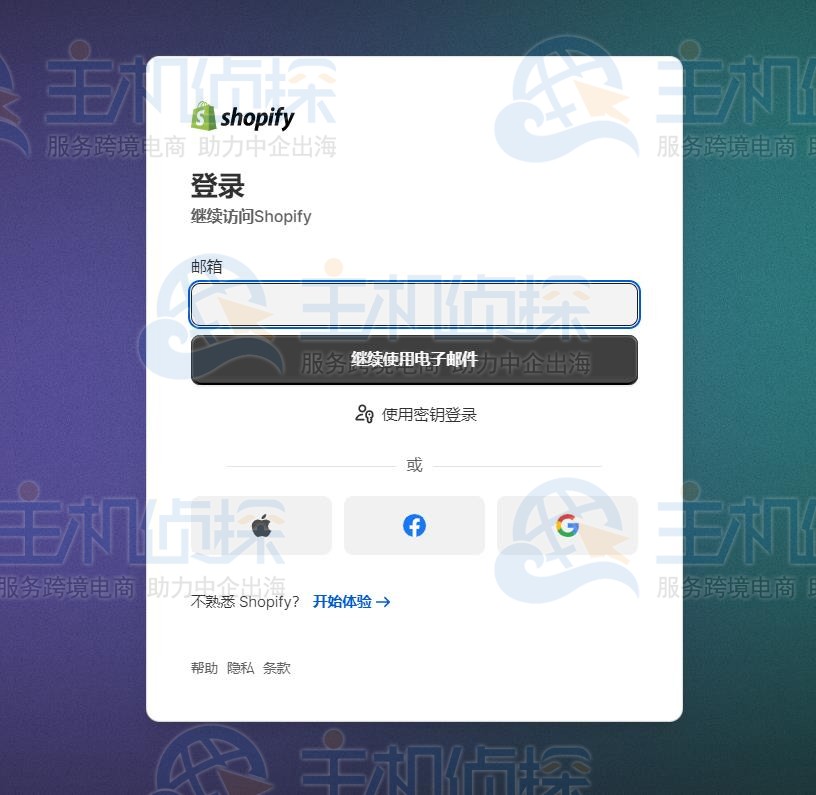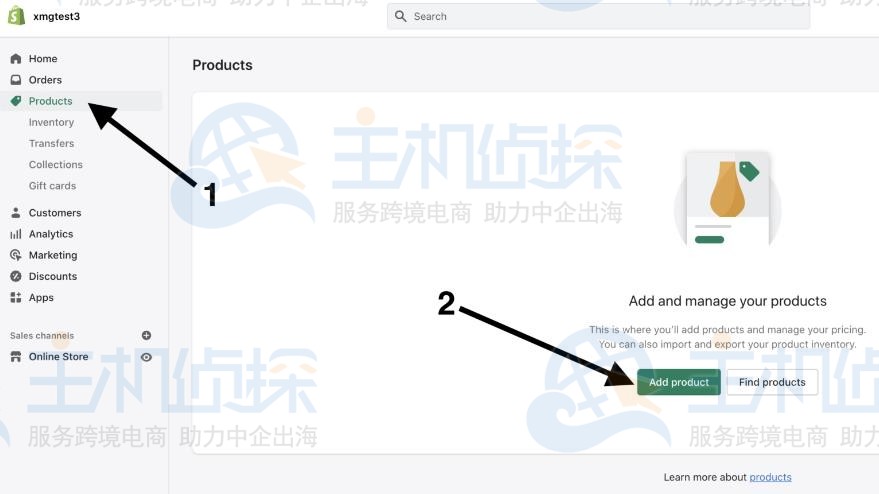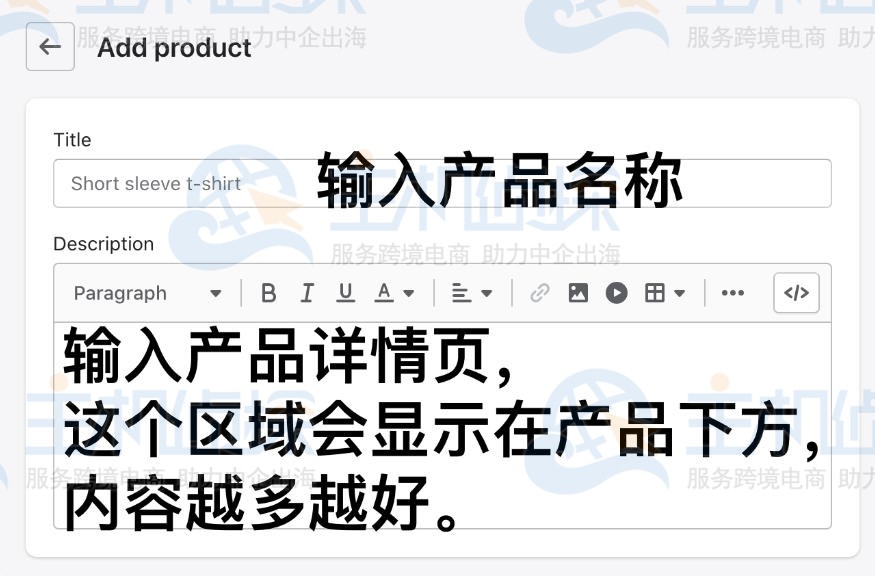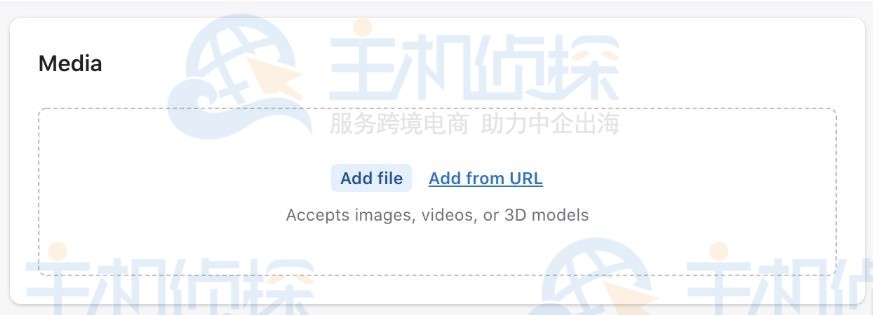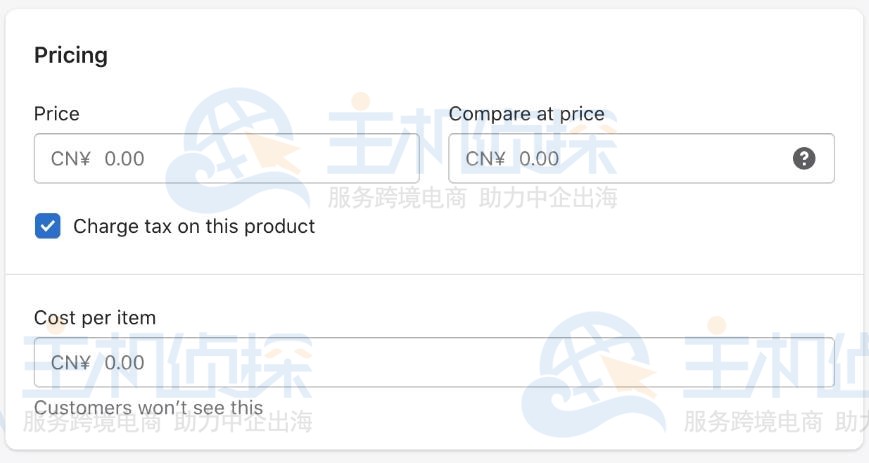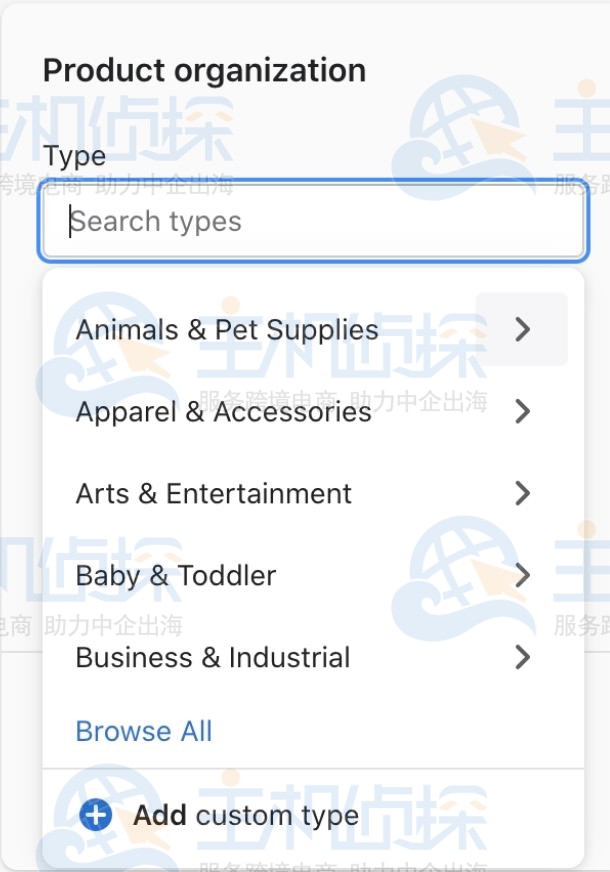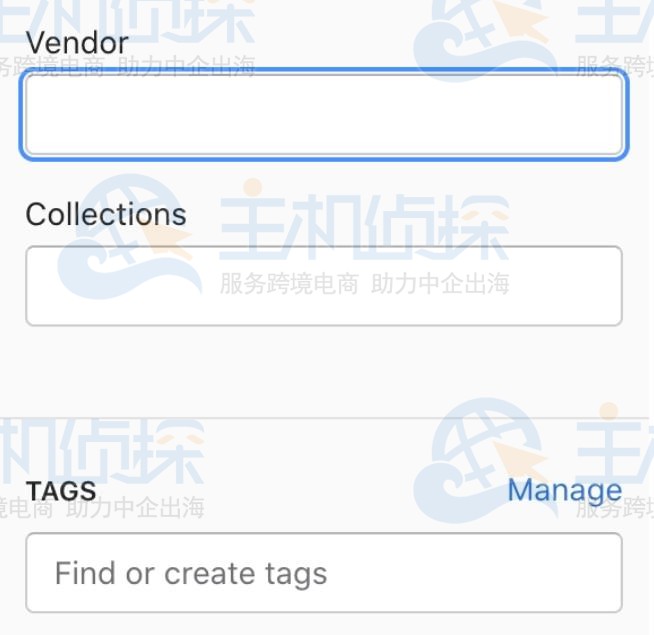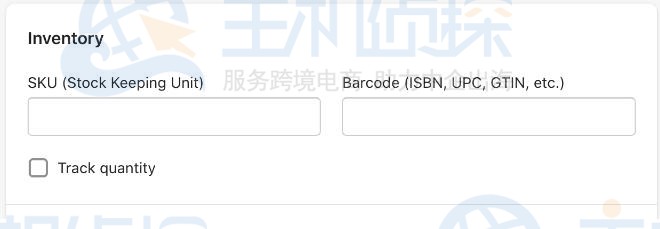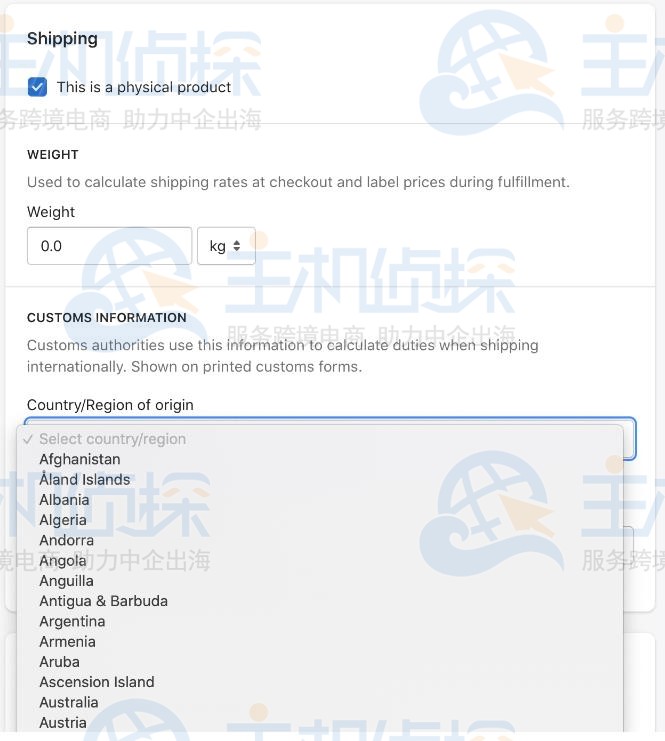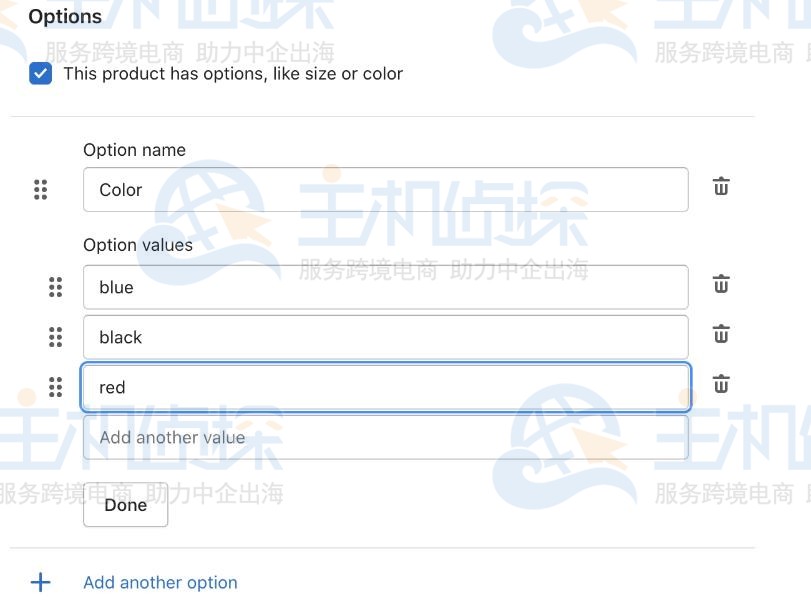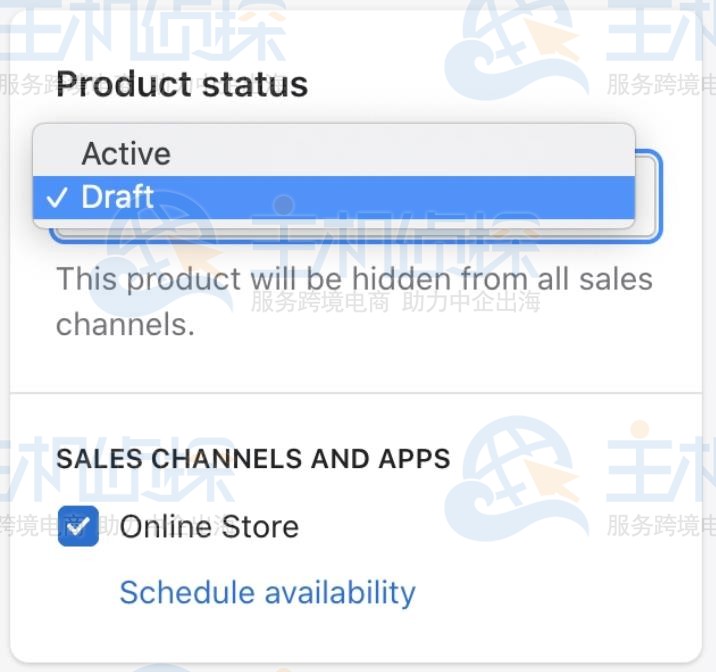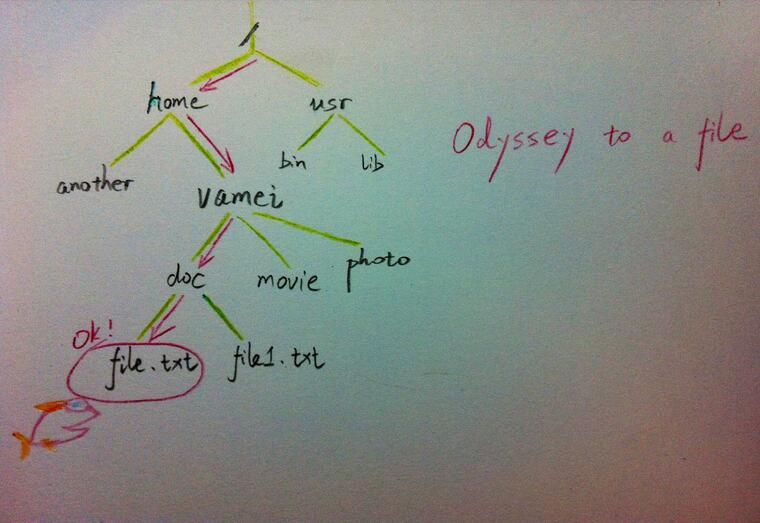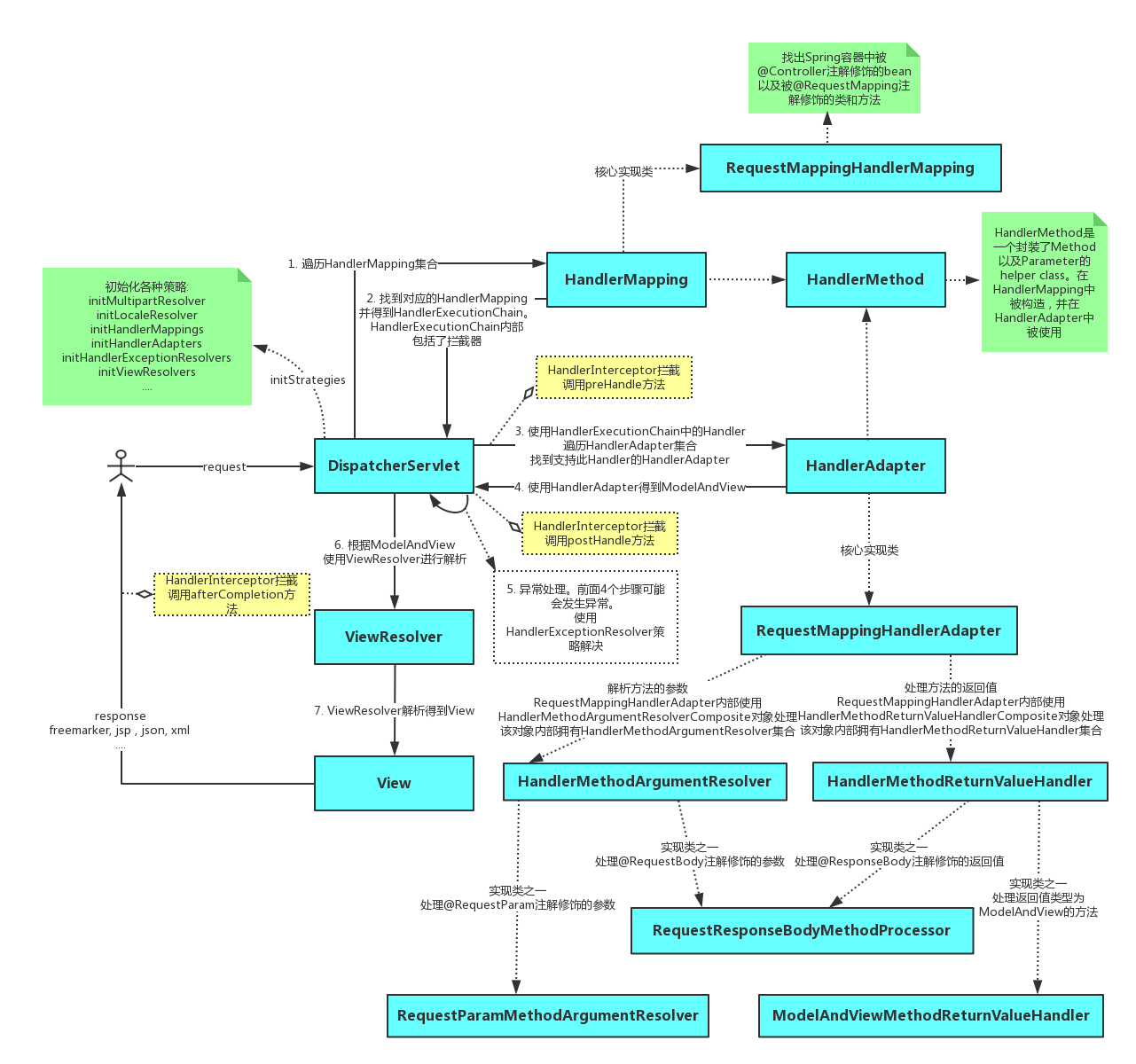对Shopify店铺而言,如何正确、有效地上传产品,确保产品信息完整、优化、是影响店铺运营成效的重要环节。然而很多Shopify新手卖家不知道怎样操作,本教程将详细介绍Shopify后台如何上传产品,仅供大家学习参考。
点击查看:Shopify免费试用三天链接(试用期结束后,首月仅需支付$1)
1、首先需要登录Shopify店铺。
2、然后再后台中选择“Products”,点击“Add Product”。
3、在“Title”标题中输入产品名称,在“Description”描述中输入产品内容(内容越多越好,可以添加图片)。
4、上传你的产品图片,JPG或者PNG都支持(如果你有生成3D图片,也可以选择3D图片)。
5、设置产品的价格。
6、设置产品的类型,可以点击“Add custom type”来添加更多的分类。
7、设置产品的卖家“Vendor”和“Collections”分类(Vendor一栏可以填写自己的品牌名)。
8、设置产品的SKU和库存(SKU就是产品的编号,只需要确保每个产品SKU是唯一的即可)。
9、设置产品物流信息(如果设置了包邮模式,Weight可不用填写)。
10、设置产品的信息(如果你的产品需要添加属性,例如颜色或者尺寸,你需要勾选“This product has options”选项,然后填写属性信息即可)。
11、最后一步,如果你的商品需要开始销售,你需要修改你的产品状态为“Active”,不销售就设置产品状态为“Draft”。
相关推荐:
《Shopify店铺怎么装修》